O widget Janela de Boas-vindas exibe conteúdo de um módulo que você especificar e pode incluir uma introdução curta, texto do botão e uma imagem de fundo. A janela é exibida na página inicial depois de configurá-la. Ela volta a aparecer para o usuário quando novo conteúdo é adicionado ao módulo de boas-vindas, mesmo que ele já o tenha dispensado anteriormente. Os alunos podem reabrir a janela clicando no botão do widget na página inicial.

|
Observação: o widget Janela de Boas-vindas é projetado para reaparecer quando o módulo de boas-vindas é alterado. Se o módulo for atualizado com frequência, os alunos poderão ver a janela repetidamente. |
Pré-requisitos
- Você precisa ter as permissões de Função necessárias para personalizar o widget (confirme com o administrador se tiver dúvidas).
- Você criou um módulo de boas-vindas no Conteúdo que contém as informações que deseja exibir. O widget não aparece se não houver módulo de boas-vindas (ou conteúdo dentro dele).
Configurar o widget Janela de Boas-vindas

|
Antes de começar: crie o conteúdo do widget Janela de boas-vindas na ferramenta Conteúdo configurando um módulo de introdução ou de boas-vindas com os recursos do curso que você deseja apresentar aos usuários. O widget exibe esse conteúdo quando você insere o título do módulo durante a configuração. O widget Janela de boas-vindas não será exibido se não houver nenhum módulo de boas-vindas ou conteúdo dentro de um módulo de boas-vindas.
|
Personalize a aparência do widget Janela de boas-vindas para os usuários alterando as configurações no formulário Configurar Widget.
Para customizar o widget Janela de boas-vindas
- Na página inicial do curso, navegue até o widget Janela de boas-vindas.
- No widget Janela de Boas-vindas, clique no menu suspenso Ações para o Widget de Boas-vindas (seta) e selecione Configurar este widget.
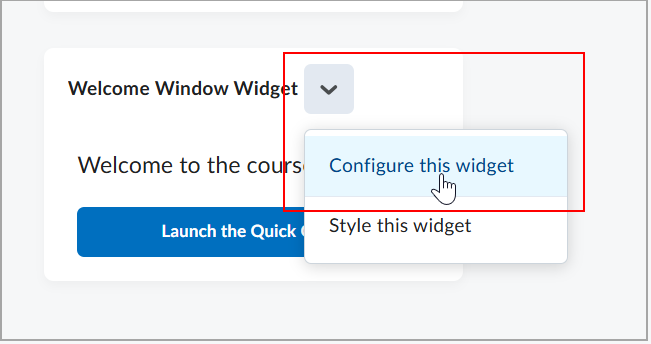
- No formulário Configuração do widget, escolha Configurações do curso (apenas este curso) ou Configurações da organização (todos os cursos).
- Insira os valores a seguir:
- Título do Módulo. Insira o nome ou uma palavra-chave do título do módulo do conteúdo que preencherá o conteúdo do widget.
- Texto do Botão. Adicione o texto que aparece no botão do widget Janela de boas-vindas para exibir o conteúdo do widget quando clicado.
- Texto de Introdução. Insira uma frase para aparecer no widget.
- Imagem do Plano de Fundo. Você pode inserir um caminho de arquivo para uma imagem que deseja que apareça no plano de fundo do widget. Os arquivos de imagem devem ser carregados na pasta do curso em Gerenciar Arquivos.
- Selecione Permitir descarte forçado para impedir que os usuários fechem a janela de diálogo sem ignorá-la.
- Selecione Exibir conteúdo padrão para manter o conteúdo instrucional padrão para instrutores.
- Clique em Salvar.
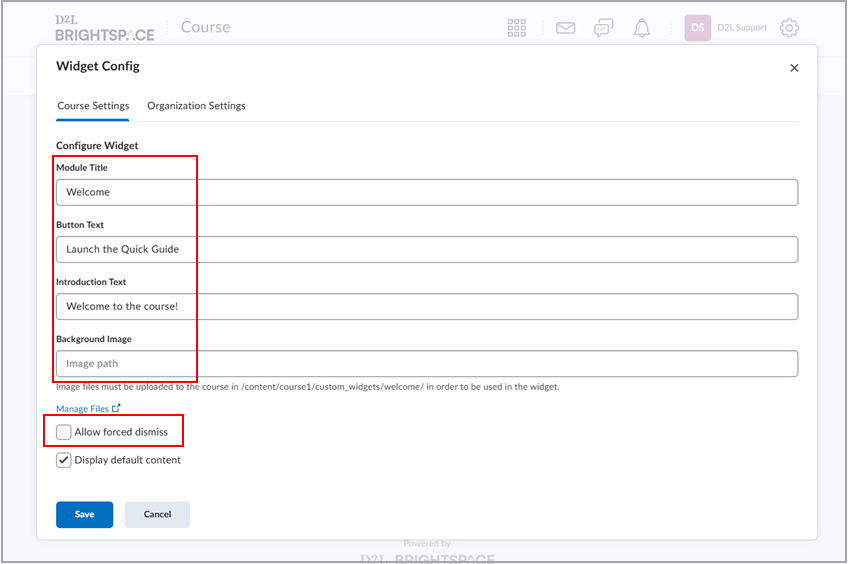
Depois que o widget for configurado, a janela será exibida para os usuários na próxima vez que eles chegarem à página inicial. Sempre que um novo conteúdo for adicionado ao módulo de boas-vindas, o widget reaparecerá para os usuários, mesmo que tenha sido ignorado anteriormente. Os usuários podem visualizar a janela novamente depois de ignorá-la clicando no botão correspondente no widget na página inicial.
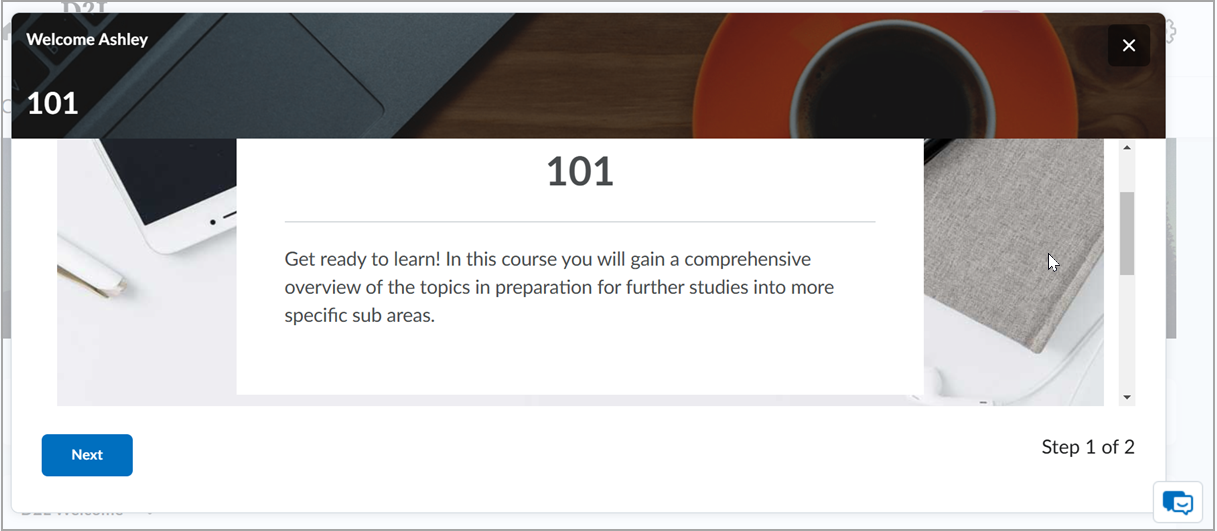

|
Observação: se um widget Janela de boas-vindas não tiver dados disponíveis, você verá uma ilustração e uma mensagem clara de que nenhum dado está disponível ainda. |